ArcMapMxd文档制作基本准则
ARCMAP操作手册.com

空间数据组织与管理实习总结教师:田永中刘光鹏整理实习一A r c G I S的基本知识一、ArcGIS的体系结构ArcMap、ArcCatalog、ArcToolboxArcInfoArc、Editor、ArcViewWorkStation二、ArcGIS的基本操作1、打开(新建)地图2、数据加载3、数据显示与地图布局4、数据输出实习二空间数据的表达一、目的:初步熟悉空间数据的矢量和栅格表达1、矢量(点、线、面)2、栅格二、实习要求1、在ArcGIS中,分别将point1、polyline1、polygon1按分辨率41、42=16、43=64转换成栅格文件;2、分别将以上生成的栅格文件按缺损值转换成点、线、多边形的矢量文件;3、将新生成的矢量文件与分别与point1、polyline1、polygon1进行比较,分析它们之间的差异,并总其规律,写一简要报告。
实习三A r c G I S中数据的表示一、ArcGIS的数据文件1、矢量:shapefile、coverage2、栅格:grid、tif、jpg3、Geodatabase二、ArcGIS中查看数据1、空间数据2、属性表实习四栅格像元的不同编码方法及误差比较一、对土地利用数据按主要类型法进行栅格编码操作步骤:1、在Arctoolbox中,打开polygon to grid工具对话框2、输入土地利用的矢量数据,分别按100米、500米、1000米的分辨率进行栅格转换,转换所采用的字段为ld500227-ID。
3、将三个栅格文件的属性表输出为.dbf文件,并用Excel打开二、对土地利用数据按像元中心法进行栅格编码操作步骤:1、在Arctoolbox中,打开overlay的identity工具对话框2、Input coverage分别输入point100、point500、point1000 ,identity coverage 输入lad500227矢量文件,其它采用默认值,点击ok.3、在Arctoolbox中,打开point to grid工具对话框4、分别将上一步生成的三个点文件按100米、500米、1000米的分辨率进行栅格转换,转换所采用的字段为ld500227-ID5、将三个栅格文件的属性表输出为.dbf文件,并用Excel打开三、数据比较(列表)、并编写实习报告1、同一分辨率下两种编码方法中的各类土地面积差异2、同一编码方法下不同分辨下各类土地面积的差异3、图形比较附土地利用分类系统实习五A r c G I S中空间数据的显示一、认识A r c M a p界面1、标题条2、工具条(可随意浮动贴边)3、目录表(或称内容表)4、显示区5、状态栏二、视图(显示区)1、数据视图:Data view2、版面视图: Layout view三、内容表1、数据框:1、一个地图的组织单位;2、一张地图上可以同时存在多个数据框;活动数据框为当前操作的数据框(activate)2、图层(Layer):图层是一个特定要素在地图中的存在形式,它不存贮实际的地理数据而只存贮对数据源中的引用。
arcmap使用手册

arcmap使用手册摘要:一、ArcMap 概述1.ArcMap 的定义2.ArcMap 的功能与用途二、ArcMap 的安装与启动1.安装ArcMap 所需的软硬件环境2.安装过程及注意事项3.ArcMap 的启动与退出三、ArcMap 的基本操作1.界面布局与功能区简介2.地图文档的创建与管理3.地图图层的添加与编辑四、地图数据的采集与处理1.数据的导入与转换2.数据的编辑与维护3.地理数据的投影与坐标系设置五、地图可视化与分析1.符号系统的配置与应用2.地图的标注与图例制作3.空间分析工具与功能六、ArcMap 的高级应用1.地图服务的发布与共享2.数据的可视化与探索分析3.三维地图的制作与展示七、ArcMap 的常见问题与解决方案1.软件运行中遇到的常见问题2.数据处理与分析中的技巧与方法3.软件升级与更新正文:ArcMap 是一款由Esri 公司开发的地理信息系统(GIS)软件,广泛应用于地理数据的采集、处理、分析和可视化等领域。
本手册将详细介绍ArcMap 的使用方法和技巧,帮助用户更好地掌握和应用该软件。
一、ArcMap 概述ArcMap 是Esri 公司ArcGIS 桌面软件系列的核心组件,提供了一个直观、友好的界面,用户可以通过它轻松地完成各种GIS 任务。
ArcMap 具有丰富的功能和用途,适用于不同层次的GIS 用户。
二、ArcMap 的安装与启动安装ArcMap 前,请确保您的计算机满足系统要求,如操作系统、硬件配置等。
安装过程相对简单,只需按照提示完成即可。
启动ArcMap 后,您可以开始创建地图文档、添加地图图层等操作。
三、ArcMap 的基本操作ArcMap 的界面分为多个功能区,包括“内容窗格”、“工具栏”、“状态栏”等。
用户可以通过这些功能区轻松地进行地图文档的创建与管理、地图图层的添加与编辑等操作。
四、地图数据的采集与处理在ArcMap 中,您可以导入多种格式的地理数据,如Shapefile、GeoJSON、KML 等。
(整理)ArcMap 地图编辑制图与输出.
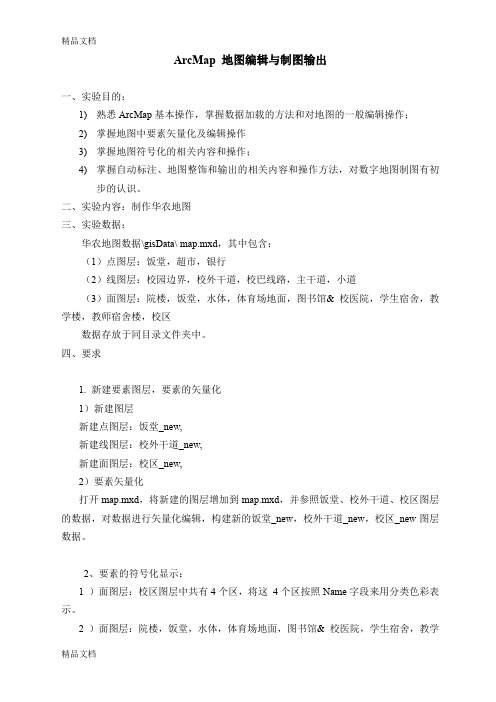
ArcMap 地图编辑与制图输出一、实验目的:1)熟悉ArcMap基本操作,掌握数据加载的方法和对地图的一般编辑操作;2)掌握地图中要素矢量化及编辑操作3)掌握地图符号化的相关内容和操作;4)掌握自动标注、地图整饰和输出的相关内容和操作方法,对数字地图制图有初步的认识。
二、实验内容:制作华农地图三、实验数据:华农地图数据\gisData\ map.mxd,其中包含:(1)点图层:饭堂,超市,银行(2)线图层:校园边界,校外干道,校巴线路,主干道,小道(3)面图层:院楼,饭堂,水体,体育场地面,图书馆& 校医院,学生宿舍,教学楼,教师宿舍楼,校区数据存放于同目录文件夹中。
四、要求1. 新建要素图层,要素的矢量化1)新建图层新建点图层:饭堂_new,新建线图层:校外干道_new,新建面图层:校区_new,2)要素矢量化打开map.mxd,将新建的图层增加到map.mxd,并参照饭堂、校外干道、校区图层的数据,对数据进行矢量化编辑,构建新的饭堂_new,校外干道_new,校区_new图层数据。
2、要素的符号化显示:1 )面图层:校区图层中共有4个区,将这4个区按照Name字段来用分类色彩表示。
2 )面图层:院楼,饭堂,水体,体育场地面,图书馆& 校医院,学生宿舍,教学楼,教师宿舍楼,各图层分别按不同的颜色来表示,颜色自定。
3)线图层:校外干道,主干道,小道,根据道路的等级,分别使用不同线宽、颜色来表示。
4)线图层:校园边界,:橘黄色,Width : 1 ;样式:Dashed : 6 : 1。
5)线图层:校巴线路,使用不同线宽、符号来表示6)点图层:饭堂,超市,银行,分别采用不同点状符号表示,符号尺寸为123. 注记标注1 )对校区图层使用Name 字段使用自动标注,标注统一使用Country2 样式,大小为16。
2 )对院楼图层区使用Name 字段使用自动标注,大小为13,字体、颜色自定。
arcmap常用操作使用指南
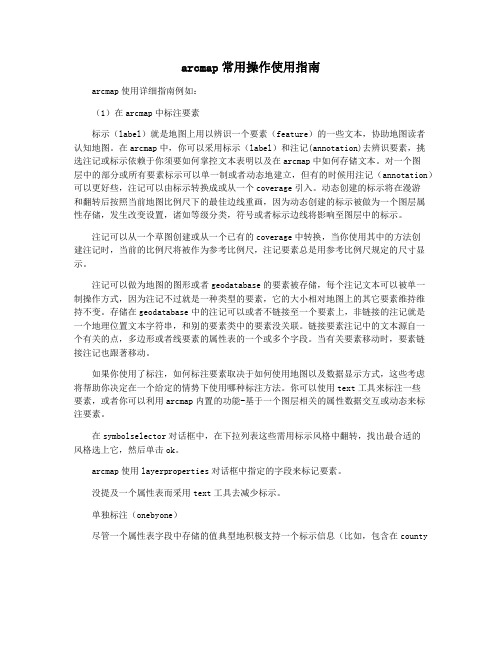
arcmap常用操作使用指南arcmap使用详细指南例如:(1)在arcmap中标注要素标示(label)就是地图上用以辨识一个要素(feature)的一些文本,协助地图读者认知地图。
在arcmap中,你可以采用标示(label)和注记(annotation)去辨识要素,挑选注记或标示依赖于你须要如何掌控文本表明以及在arcmap中如何存储文本。
对一个图层中的部分或所有要素标示可以单一制或者动态地建立,但有的时候用注记(annotation)可以更好些,注记可以由标示转换成或从一个coverage引入。
动态创建的标示将在漫游和翻转后按照当前地图比例尺下的最佳边线重画,因为动态创建的标示被做为一个图层属性存储,发生改变设置,诸如等级分类,符号或者标示边线将影响至图层中的标示。
注记可以从一个草图创建或从一个已有的coverage中转换,当你使用其中的方法创建注记时,当前的比例尺将被作为参考比例尺,注记要素总是用参考比例尺规定的尺寸显示。
注记可以做为地图的图形或者geodatabase的要素被存储,每个注记文本可以被单一制操作方式,因为注记不过就是一种类型的要素,它的大小相对地图上的其它要素维持维持不变。
存储在geodatabase中的注记可以或者不链接至一个要素上,非链接的注记就是一个地理位置文本字符串,和别的要素类中的要素没关联。
链接要素注记中的文本源自一个有关的点,多边形或者线要素的属性表的一个或多个字段。
当有关要素移动时,要素链接注记也跟著移动。
如果你使用了标注,如何标注要素取决于如何使用地图以及数据显示方式,这些考虑将帮助你决定在一个给定的情势下使用哪种标注方法。
你可以使用text工具来标注一些要素,或者你可以利用arcmap内置的功能-基于一个图层相关的属性数据交互或动态来标注要素。
在symbolselector对话框中,在下拉列表这些需用标示风格中翻转,找出最合适的风格选上它,然后单击ok。
ArcMap编辑操作
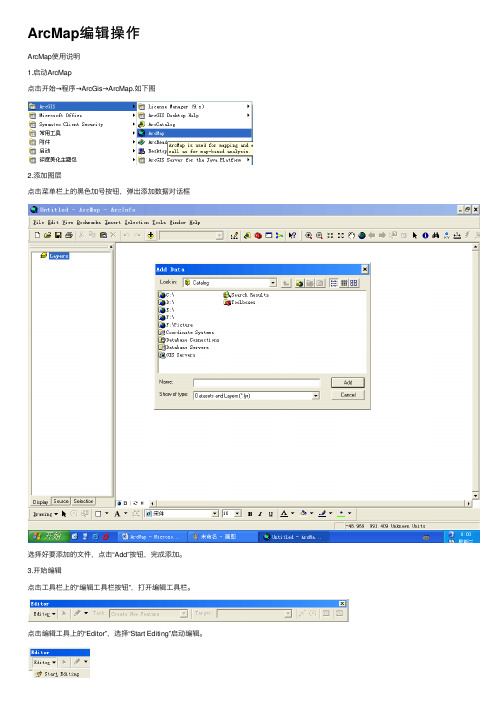
ArcMap编辑操作ArcMap使⽤说明1.启动ArcMap点击开始→程序→ArcGis→ArcMap.如下图2.添加图层点击菜单栏上的⿊⾊加号按钮,弹出添加数据对话框选择好要添加的⽂件,点击“Add”按钮,完成添加。
3.开始编辑点击⼯具栏上的“编辑⼯具栏按钮”,打开编辑⼯具栏。
点击编辑⼯具上的“Editor”,选择“Start Editing”启动编辑。
4.图形绘制4.1绘制点点击编辑⼯具栏上“Target”右侧的下箭头,选择要编辑的图层,选择好图层后,点击编辑⼯具栏上的“绘制⼯具按钮”,就可以开始绘制图形了。
根据图层的类型,绘制不同的图层。
如点图层,在要绘制的地⽅单击⿏标的左键即完成点的绘制。
若绘制的地⽅⼜错误,可点击编辑⼯具栏上“编辑⼯具”,然后点击不位置不合适的点,该点变成蓝⾊即被选中,然后将⿏标放到选中的点上,按住⿏标左键,移动到合适的地⽅即可。
如果要删除某个点,选中那个点,按⼯具栏上的删除按钮即可删除该点。
也可在选中该点的时候按⿏标右键,弹出菜单,选择“Delete”删除该点。
过程如下图4.2绘制线选择好线图层,点击编辑⼯具栏上的“绘制⼯具按钮”,就可以开始绘制线了。
在图层上选择要绘制线起点,单击⿏标左键,设定⼀个起点,移动⿏标,在合适的地⽅单击⿏标左键,设定终点,按F2或双击⿏标左键,即完成线的绘制。
若线的位置不合适,可点击编辑⼯具栏上“编辑⼯具”,然后点击位置不合适的线,该线变成蓝⾊即被选中,然后将⿏标放到选中的线上,按住⿏标左键,移动到合适的地⽅即可。
如果要删除某条线,选中那个线,按⼯具栏上的删除按钮即可删除该线。
也可在选中该点的时候按⿏标右键,弹出菜单,选择“Delete”删除该线4.3绘制⾯选择好⾯图层,点击编辑⼯具栏上的“绘制⼯具按钮”,就可以开始绘制⾯了。
在要绘制⾯的地⽅,根据图形的轮廓,按图形顶点的顺序单击⿏标左键,设定好图形的每个顶点的位置,按F2或双击⿏标左键,即完成⾯的绘制。
arcmap使用手册

arcmap使用手册
摘要:
1.ArcMap 简介
2.安装与配置ArcMap
3.使用ArcMap 进行地图制作
4.ArcMap 的高级功能
5.总结
正文:
1.ArcMap 简介
ArcMap 是由美国环境系统研究所(Esri)公司开发的一款地理信息系统(GIS)软件。
它是一款功能强大的GIS 工具,被广泛应用于地图制作、空间数据分析、地理信息查询等领域。
ArcMap 具有用户友好的界面,支持多种数据格式,能够满足不同用户的需求。
2.安装与配置ArcMap
在安装ArcMap 之前,需要确保计算机满足系统要求,包括操作系统、硬件和软件等方面。
安装过程中,需要按照提示输入许可证文件,以确保软件的正版授权。
安装完成后,需要对ArcMap 进行配置,包括设置数据文件夹、配置地理处理工具等。
3.使用ArcMap 进行地图制作
ArcMap 具有丰富的地图制作功能,可以通过添加图层、设置地图投影、调整图层透明度等方式制作出各种类型的地图。
同时,ArcMap 还提供了地图
布局视图和地图数据视图,方便用户对地图进行编辑和调整。
4.ArcMap 的高级功能
除了地图制作功能外,ArcMap 还具有许多高级功能,包括空间分析、地理处理、数据管理等。
例如,可以使用ArcMap 进行缓冲区分析、叠加分析、地理编码等操作,以满足不同用户的需求。
5.总结
ArcMap 是一款功能强大的GIS 软件,被广泛应用于地图制作、空间数据分析、地理信息查询等领域。
通过安装与配置ArcMap,用户可以轻松地制作出各种类型的地图,并利用其高级功能进行空间分析等操作。
arcmap使用手册

arcmap使用手册摘要:arcmap使用手册一、概述1.ArcMap简介2.适用对象二、安装与配置1.安装要求2.安装步骤3.配置环境三、界面与功能1.界面布局2.主要功能模块四、数据导入与导出1.数据源类型2.数据导入方法3.数据导出格式与方法五、地图制作与编辑1.地图制作流程2.地图编辑工具3.地图符号设置六、空间分析与地理处理1.空间分析工具2.地理处理工具3.模型构建七、地图投影与坐标系统1.地图投影类型2.坐标系统设置3.坐标转换八、数据可视化与地图发布1.数据可视化方法2.地图发布途径3.地图共享与协作九、自动化与脚本编写1.自动化工具2.Python脚本编写3.地理处理脚本实例十、故障排查与技巧分享1.常见问题解决2.操作技巧3.软件升级与维护正文:一、概述1.ArcMap,一款由Esri公司推出的地理信息系统(GIS)软件,广泛应用于测绘、规划、环保等多个领域。
2.适用对象:地理信息系统及相关专业人员、研究人员和爱好者。
二、安装与配置1.安装要求:确保计算机满足硬件要求,如内存、硬盘空间等。
2.安装步骤:按照安装向导进行操作,注意阅读安装提示。
3.配置环境:设置ArcMap的运行环境,包括路径、许可证管理等。
三、界面与功能1.界面布局:主要包括菜单栏、工具栏、状态栏、地图窗口等。
2.主要功能模块:数据管理、地图制作、空间分析、地理处理等。
四、数据导入与导出1.数据源类型:支持多种数据格式,如Shapefile、GeoJSON、CSV等。
2.数据导入方法:通过“添加数据”菜单或工具栏按钮导入。
3.数据导出格式与方法:导出为常用格式,如PDF、图片等。
五、地图制作与编辑1.地图制作流程:数据准备、地图布局、地图样式设置、地图输出。
2.地图编辑工具:选择、移动、缩放、旋转等。
3.地图符号设置:自定义地图符号样式。
六、空间分析与地理处理1.空间分析工具:缓冲区分析、叠加分析等。
2.地理处理工具:数据清洗、地理特征处理等。
arcmap 基本操作
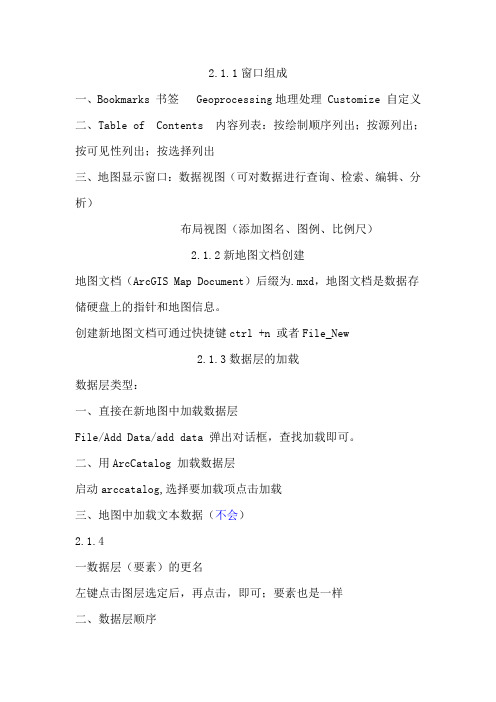
2.1.1窗口组成一、Bookmarks 书签 Geoprocessing地理处理 Customize 自定义二、Table of Contents 内容列表:按绘制顺序列出;按源列出;按可见性列出;按选择列出三、地图显示窗口:数据视图(可对数据进行查询、检索、编辑、分析)布局视图(添加图名、图例、比例尺)2.1.2新地图文档创建地图文档(ArcGIS Map Document)后缀为.mxd,地图文档是数据存储硬盘上的指针和地图信息。
创建新地图文档可通过快捷键ctrl +n 或者File_New2.1.3数据层的加载数据层类型:一、直接在新地图中加载数据层File/Add Data/add data 弹出对话框,查找加载即可。
二、用ArcCatalog 加载数据层启动arccatalog,选择要加载项点击加载三、地图中加载文本数据(不会)2.1.4一数据层(要素)的更名左键点击图层选定后,再点击,即可;要素也是一样二、数据层顺序左键选定后拖动,到新位置后释放三、数据层的复制于删除(添加新数据层不会)四、数据层的坐标定义大地坐标:X坐标范围-180~180;Y坐标范围-90~90否则为平面坐标View\data frame properties\coordinated system五、数据层的分组选中多个数据层,右键选择组完成创建,打开图层组属性进行添加,删除,移动等。
六、数据层比例尺设置选择数据层,点击右键选择prorities,选择general进行修改小练习一、projected coordinated system 投影坐标系二、Geoogrphy coordinated system 地理坐标系(54坐标系、80坐标系、地心坐标系)2.1.5数据层的保存一、选择File+map document proities ,勾选存储数据源的相对路径名,则文档与数据在同一目录中,无论拷到何处均可以打开文档显示数据。
- 1、下载文档前请自行甄别文档内容的完整性,平台不提供额外的编辑、内容补充、找答案等附加服务。
- 2、"仅部分预览"的文档,不可在线预览部分如存在完整性等问题,可反馈申请退款(可完整预览的文档不适用该条件!)。
- 3、如文档侵犯您的权益,请联系客服反馈,我们会尽快为您处理(人工客服工作时间:9:00-18:30)。
ArcMapMxd文档制作基本准则zdq 发表于2006-4-18 23:05:38ArcMap的Mxd文档可以保存图层的索引信息和各个图层数据的表达规则(包括符号、显示范围、透明度等等),是GIS分析结果表达和多源数据集成显示的重要成果。
根据个人经验,给出一些基本准则,欢迎大家补充:1)确定你的文档是不是需要保存为相对路径有些时候,我们希望mxd文档和很多图层文件同步移动,但是有些时候则希望移动mxd文档即可(特别是数据在sde或者局域网共享目录时),该设置可通过File->Map Properties->Data Source Options中的选项进行切换;2)设置图层分级显示在一个地区的GIS分析过程中,我们得到的图层往往有一定的分级规律。
通过简单的可视范围的设置,即可在合适的比例尺下显示相应的图层,可以使得地图的显示速度更快、显示效果更好。
可以通过图层右键菜单中的Visible Scale Range中的选项进行设置,或者在Layer Properti es的General选项卡中进行手工调整。
如果要实现一个图层的分级显示,比较通用的方法就是使用Define Query建立多个图层,然后通过可视范围控制各个图层的显示与否;当然编程也是可以的,如上篇文章所示。
3)图片资料的使用ArcMap默认对Raster数据进行直方图拉伸,如果你发现在Arcmap中你的图像资料显示色调不正常,那么就在Symbology选项卡中将Stretch 的Type选择为None即可。
今天就想到这些,其它内容改天再写。
单个图层分级显示的思路型代码zdq 发表于2006-4-17 9:43:11在VBA中调试成功,稍作修改可以用于复杂网络的分级显示,呵呵Dim WithEvents pp As MapDim tt As IMapDim str As StringDim pFLDef As IFeatureLayerDefinitionPrivate Sub pp_ViewRefreshed(ByVal view As esriCarto.IActiveVi ew, ByVal phase As esriCarto.esriViewDrawPhase, ByVal data As Variant, ByVal envelope As esriGeometry.IEnvelope)str = """等级路面-ID"" >" & Int(tt.MapScale / 800)pFLDef.DefinitionExpression = strDebug.Print "View: "; strEnd SubSub main()Dim md As IMxDocumentSet md = ThisDocumentSet pp = md.FocusMapSet tt = ppDim pFLayer As IFeatureLayerSet pFLayer = yer(2)' Set the definition query of the layerSet pFLDef = pFLayer' QI from the FeatureLayer' set the definition expression pMxDoc.ActiveView.Refresh End Sub关于MO编程过程中的多边形面积为负的问题zdq 发表于2006-2-18 21:51:30在mo中,有些时候会出现多边形面积为负的情况,这是由于MO的多边形对象的面积的正负号反映了点集的排列顺序,如果面积为负,则表示该points的顺序为逆时针。
可以使用pionts的Reverse方法进行反向操作。
在多边形还有多个parts的时候,这种顺序反映该多边形构成的是“岛”还是“湖”。
图片显示的增强处理zdq 发表于2005-12-7 22:23:49arcmap中的栅格图层选项中的Symbology有一个stretch选项,一直没有发现他有什么用,最近在处理航片的时候,发现航片总是显得比较模糊。
偶然发现如果对图像进行拉伸处理则效果变得很好:)左边的没有拉伸的图像,右边的使用2倍标准方差拉伸的效果。
当然这种情况并不是在所有的情况下都有好的效果的,我在arcgis中处理一张效果图片的时候就发现,如果使用拉伸那么显示效果反而不好了,效果图的渲染效果变差了。
回想了一下,我是这么总结的:1。
效果图,因为它颜色鲜艳,对比比较强烈,如果进一步拉伸,那么对比可能反而更强,造成显示效果变差;2。
航拍图,因为它是拍摄的真实情景,对比相对比较弱,如果拉伸加强,那么显示效果会更好:)ArcGIS中的栅格数据的金字塔结构文件的位置问题zdq 发表于2005-12-5 13:21:01近期在整理大量的栅格数据,构建金字塔结构可以提高显示栅格数据的速度。
但是我发现有些文件在构建金字塔结构后,所在文件夹下面并没有出现.rrd文件,很是奇怪。
经过查询发现,在C:\temp\rasterpro xies下有大量的文件,文件名类似erdas$@_h_aa_mm1.tif.rrd,经过查找资料,发现在构建金字塔时,如果文件夹只读或者raster文件本身只读,那么arcgis将在C:\temp\rasterproxies下生成相应的附属文件和金字塔结构文件。
该目录可以在program files\ArcGIS\Utilities中的AdvancedArcMapSettings.exe中进行修改。
这虽然不是个大的问题,但是当数据量比较大的时候,金字塔的文件大小还是很可观的,比如我就有10G的金字塔文件。
还是需要注意该目录是否有足够的空间的:)[空间分析FAQ]在ArcMap中显示自然地形的水流方向zdq 发表于2005-10-28 11:18:07首先,使用FLow Direction得到自然流向的raster。
然后,在ArcMap中打开,用spatial Analyst模块中的Raster to Fea ture,将需要区域的Raster转换为Point对象,为了对应流向,先向Point层增加一条新的字段,用如下脚本进行计算:dim a as double, o as doublea = log([GRID_CODE])/log(2.0)if a - Int(a) = 0 theno =(a/8*360+180) mod 360elseo = -1end if口比例求解过程zdq 发表于2005-5-17 13:16:57数据:一个grid file,是全国人口数据,一个shape file是全国县界图目的:生成一个新的grid file,grid里的值是这个grid的人口占该g rid所在县的总人口的比例空间分析过程:1. Zonal Statistic 可以得到一个县界内人口数的列表;2. Join 把得到的表与县界图层作关联,并导出一个新的ShapeFile;3. Feature to Raster 把得到的ShapeFile转换为Grid,Grid的Cel l Size和原来的Grid文件的一样大4. Map Algebra 原来的Grid/得到的Grid 可以得到新的Grid,就是需要的文件了。
注:4中/代表除法运算。
点分配到面上的技术zdq 发表于2005-4-20 10:54:17将点的某种特性(如:高程、温度、雨量)分配到面上的方法我现在知道的有两种:1.插值法,首先通过一定的插值算法将点的特征分配到面上(在ArcGIS 中用Raster格式)。
可选的插值算法有很多,比如IDW,Kriging等。
然后将需要分配的面状图层与上面得到的Raster作分区统计就可以得到特征值在各个面状图层上的分配了相关ToolBox:Spatial Analyst Tools->Interpolation,Spatial Ana lyst Tools->Zonal2.泰森多边形:有些时候需要将点的“管辖”区域分配到面上,还要建立面与点的对应关系,如给水管网中各个节点的服务区分配,这样上面的插值算法就未必行得通了,但是使用泰森多边形法可以达到这一目的,关于他的详细原理我就不讲了,大家去看ArcGIS Help吧。
相关ToolBox:Coverage tools->Proximity ->Thiessen图层属性的关联技术zdq 发表于2005-4-20 9:26:12ArcGIS中提供了属性表字段关联和空间关联两种方式,属性表字段关联需要属性表中有相应的连接字段,空间关联中是通过关联对象之间的空间距离来判断的,它能实现基于空间关系的关联,这种关联技术可以用在很多地方,如Polygon和Poi nt的关联可以将点的属性关联到面上,polygon和polygon的关联可以将大polygo n的属性关联到小polygon上。
阅读全文| 回复(1)| 引用通告| 编辑上一篇:现在将开通ArcGIS空间分析FAQARCGIS插值后提取值的办法zdq 发表于2005-11-15 11:13:00Q:假定已知若干点的风速,对风速插值得到一个图层,现在怎样提取任意点的插值数据啊?A: ArcToolbox->3D Analyst Tools->FUnctional Surface->Surfa ce Spot如何在ArcMap中创建圆环多边形要素(zz)zdq 发表于2005-8-14 10:46:39原来我都是用clip的方法做的,太土了。
1.单击 Editor > Star Editing2.选择 Sketch tool 工具3.给你的圆环图画外部多边形。
4.单击鼠标右键,点击 Finish Part.5.给你的多边形画内部部分。
这部分多边形将表现你的圆环图多边形的空区域。
6.单击鼠标右键,点击 Finish Sketch如何在ArcGlobe中显示文字标注zdq 发表于2005-8-14 10:45:53 1.土办法,当时对标注层的认识不够1) 在arcmap中标记文字,隐藏背景,只留下标注文字2)导出当前视图为TIF,二值即可,带world file3)在arcglobe中叠加,设置二值显示方式即可。
优点:随着视角的变化,文字的大小也发生变化。
但放大后显示效果不好。
2.使用标注层1)在arcmap中标记文字2)将图层的标注转换为标注层,并存储到personal geodatabase中3)在arcglobe中叠加显示优点:矢量显示效果,字体显示清楚,但是在小比例尺下会堆积,需要控制显示比例尺。
